最佳 Kodi 構建 [2020 年 9 月]
已發表: 2020-04-22![最佳 Kodi 構建 [2020 年 9 月]](/uploads/article/14743/k9xC97OmifsJn743.jpg)
2020 年,在電視下方放置一個優質的機頂盒比以往任何時候都更加重要。 十年前,流媒體盒似乎毫無意義,對於那些希望在電視上觀看一些基本網絡視頻而不是使用有線電視盒觀看基本有線電視頻道的人來說是一種奢侈。 十年後,電視格局比以往任何時候都更加多樣化。 雖然基礎電視和有線電視的數量每年都在不斷減少,但 Netflix 和 Hulu 等公司卻已經崛起。 流媒體服務的理念是在方便觀眾而非網絡的情況下觀看媒體,是世界各地用戶的首選娛樂來源,在電視下方放置機頂盒可以輕鬆訪問您喜愛的內容媒體,只要你想。 無論是 Amazon Fire Stick、Apple TV 還是 Roku 的各種級別的流媒體盒,當今市場上的用戶都有很多選擇。
當然,僅僅因為您可以在當今市場上購買任意數量的機頂盒並不意味著您每次都必須堅持使用相同的舊東西。 構建家庭影院系統可以帶來令人難以置信的回報,從挑選完美的 4K 電視到購買殺手級音響系統,讓您的家真正比街上破舊的電影院更好。 如果您正在尋找一種方法來充分利用電視,您可能想要構建自己的媒體 PC,而不是使用機頂盒,而沒有比 Kodi 更好的工具了。
Kodi 是我們最喜歡的平台之一,用於將視頻、音頻和音樂從機頂盒或 Android 設備傳輸到我們的電視和揚聲器設置。 憑藉出色的界面、大量的附加組件和插件以及快速簡便的設置方法,難怪 Kodi 的流媒體界面贏得瞭如此多的人的青睞。 作為一個開源平台,它是為家庭影院添加一些附加功能的少數方法之一,但真正讓它發光的是它的模塊化能力。 Kodi 的生死存亡取決於各種第三方構建的附加組件和其他功能,這就是為什麼即使 Roku 自己的流媒體盒等設備如此便宜,它仍然大受歡迎。
我們在本網站的指南中介紹了幾個 Kodi 附加組件,但我們還沒有介紹太多 Kodi 特定的構建、向您的設備添加許多附加組件、主題等的軟件套件在一個單一的包裝中。 網上有數十種 Kodi 版本,但只有其中一些真正值得用來訪問全套媒體。 讓我們來談談 Kodi 構建的內容為用戶提供了什麼、為什麼應該使用它們以及一些最好的在線內容。 這是我們 2020 年 5 月最佳 Kodi 構建指南。
什麼是 Kodi 構建?
如前所述,Kodi 構建與附加組件完全不同,在深入 Kodi 改裝世界之前了解兩者之間的區別非常重要。 讓我們簡單地開始吧:Kodi 附加組件是一個為您提供 Kodi 內特定功能的軟件。 例如,您可以安裝一個附加組件,允許您訪問 Netflix,或通過網絡流式傳輸直播電視。 由於 Kodi 背後的開發人員譴責了幾個已知的基於盜版的附加組件,Kodi 附加組件已經獲得了一些壞名聲。 像 Covenant 或已失效的 Exodus 附加組件這樣的軟件已經被世界各地成千上萬的 Kodi 用戶使用,我們甚至在這裡介紹了其中的一些附加組件。

另一方面,人們談論的構建遠遠少於直接和簡單的附加組件。 雖然附加組件可以讓您訪問適合您設備的一套新軟件,但 Kodi 構建是整個軟件包,不僅提供幾個附加組件,還提供菜單系統的主題和皮膚、自定義菜單佈局,以便瀏覽菜單和設置更容易,還有許多預加載的附加組件,使觀看媒體變得更加容易。 將 Kodi 構建視為入門包是明智之舉,這是為剛開始接觸 Kodi 生態系統的人們製作的內容。
我應該使用構建版本還是附加組件?
這是一個很好的問題,但最終卻沒有明確的答案。 一方面,很容易將 Kodi 構建視為熟悉 Kodi、開始學習該軟件如何工作以及自定義 Kodi 菜單系統的標準外觀是多麼容易的好方法。 它還允許您一次添加多個內容源,如果您希望盡快向設備添加大量備受矚目的應用程序和附加組件,這非常有用。 如果您正在尋找一些東西可以預加載到定制的家庭影院電腦或流媒體盒上,供您生活中的某個人在技術上可能不喜歡創建自己的 Kodi 引擎,那麼構建也是一個不錯的選擇。
然而,附加組件有其一席之地。 其一,通過將附加組件一一安裝到您的個人 Kodi 客戶端,您可以為自己創建一個完全自定義的選項,其中包含您需要的媒體源,僅此而已。 這也意味著您不會被鎖定在單一主題或外觀選擇中,因此,如果您發現比當前主題更適合您的內容,您不會被鎖定在基於設備上安裝的軟件的預先存在的外觀中。
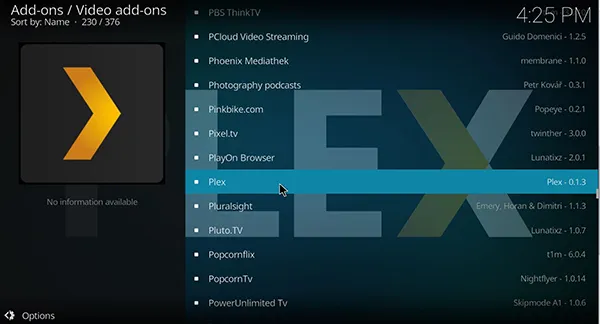
最終,Kodi 構建是快速且簡單的安裝過程,但它們可能無法滿足資深的 Kodi 用戶。 這沒關係——構建和附加組件在 Kodi 場景中都有自己的位置,認識到每種類型的重要性很重要。 無論您選擇使用構建版還是一次安裝您自己的附加組件,Kodi 的重要部分都來自於它是一款軟件的可定制性。
在 Kodi 構建中您應該尋找什麼?
在 Kodi 構建中最重要的是尋找其背後有活躍的開發人員。 如果您決定使用不受開發人員支持的過時的 Kodi 版本,那麼您可能會在以後遇到一些嚴重的技術問題,特別是如果您開始在所選版本之外添加新的附加組件。 值得注意的是,考慮到大多數構建都是激情作品而不是商業產品,Kodi 構建開發人員可以隨時放棄對自己構建的支持。 安裝構建時請記住這一點。
其次,尋找一個具有您在家庭影院 PC 軟件中尋找的功能的版本。 您想要一個讓您想起 Windows XP 的光澤主題嗎? 您可以找到一個類似的。 正在尋找代表 2020 年最佳現代數字 UI 設計的時尚簡約設計嗎? 這也有效。 構建中包含的附加組件和其他軟件也是如此。 您需要避免在設備上安裝僅支持您不會使用的內容的版本。 如果您的構建過於臃腫,或者在 200 個應用程序中只包含一兩個您喜歡的應用程序,您可能會發現該內容對您(最終用戶)來說有點毫無意義。
最後,確保構建來自半可靠的開發團隊。 如果您似乎是最近歷史上唯一使用該版本的人,那麼很可能不值得在當今網絡上的其他版本和軟件套件之前下載該內容。 有些網站會顯示下載計數或評級,檢查兩者可以為您省去很多麻煩。 查看您選擇的構建的最新版本是否有評論部分,人們也對構建的優點和缺點進行評論。 當然,研究名稱可以幫助確定構建是否擁有大量用戶的龐大粉絲群,或者是否是有風險的下載。
關於 Kodi 和版權的說明
Kodi 本身並不是一款為盜版而開發的應用程序,但與任何開源平台一樣,近年來它的使用弊大於利。 許多構建功能軟件在技術上被視為盜版內容,根據您所在國家/地區(特別是美國)的版權法,通過共享或下載這些材料可能是非法的。 Kodi 和 TechJunkie 團隊都不允許使用 Kodi 或第三方軟件在線盜版內容。 Kodi 構建讓您有機會在短短幾分鐘內輕鬆地將許多附加組件、主題、皮膚等添加到您的設備中,但不幸的是,其中很多選項還包含盜版材料。
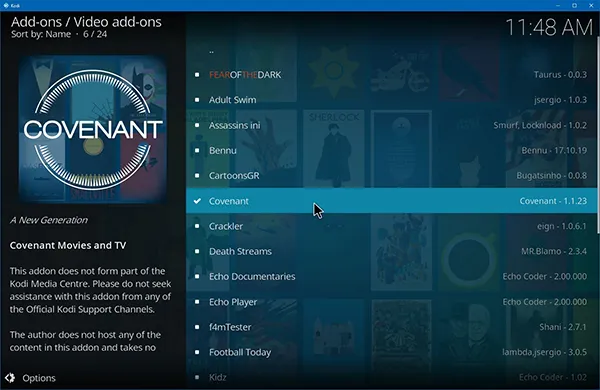
通過安裝包含用於盜版的軟件的版本,您可能會面臨因使用互聯網進行盜版而被 ISP 或 MPAA 等組織發現的風險。 因此,您可能會發現您的互聯網連接被 ISP 終止或被迫被 MPAA 提起訴訟。 一如既往,我們不鼓勵或縱容任何非法行為,包括非法在線流媒體內容,並且不對因使用本指南中介紹的任何服務、應用程序或方法而產生的任何負面影響負責。 請參閱您所在國家/地區對版權的立場以及您使用的每個 Kodi 附加組件的使用條款以獲取更多信息。
如果您決定使用 Kodi 版本,我們強烈建議您在設備上使用 VPN。 VPN 有助於確保您的在線身份安全,保護您的瀏覽數據免遭窺探。 我們有一份我們最喜歡的 VPN 的完整列表,您可以在此處查看。
沒有一種構建對每個人來說都是完美的,因此您需要做的就是密切關注那些似乎適合您在 Kodi 構建中尋找的構建,並儘可能少地關注其他構建。 話不多說,請查看截至 2020 年 9 月最新的這 9 個版本。
Misfit Mod Lite

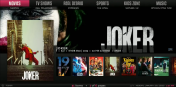

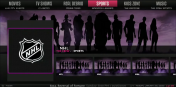
當談到流行的 Kodi mods 時,沒有比 Misfit Mods Lite 更適合的了。 這個版本已經存在很長時間了,由 Misfit 團隊提供,除了半複雜的安裝過程之外,今天已經成為我們最喜歡的 Kodi 版本之一。 Misfit 存儲庫相當容易安裝; 複製此鏈接並將其添加到您的文件管理器中,在保存之前將其標記為“Misfit”。 在附加瀏覽器中,您可以添加來自 Misfit 站點的 Misfitmod.zip 存儲庫,以便將整個存儲庫添加到您的 Kodi 實例。
這時候事情就變得有點困難了:整個 Misfit 存儲庫充滿了安裝構建不需要的附加組件和其他內容,因此弄清楚在哪里安裝軟件可能有點困難。 為了安裝 Misfit Mod Lite 版本,您需要加載 Misfit 存儲庫,選擇程序附加組件、Misfit Mod 嚮導,並允許其安裝。 從那裡,您將找到帶有“Krypton Builds;”的完整菜單。 加載標記為 Kodi 18 的“Misfit Mod Lite”版本。
安裝後,您就會明白為什麼 Misfit Mod Lite 版本如此受歡迎。 首先,用戶界面非常出色。 正如我們反复提到的,通常很難找到具有乾淨外觀的 Kodi 版本,但對於 Misfit,這是一個顯而易見的選擇。 一切都構建在現代選項卡界面中,界面頂部包含體育、直播電視、電影和錄製的電視節目等內容。 當您選擇內容類別時,服務提供商會在選項卡下方加載,讓您可以選擇觀看內容和觀看時間。
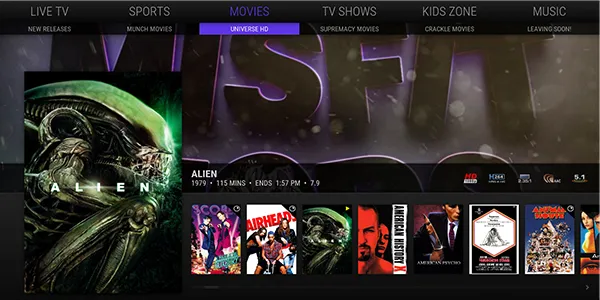
每個內容提供商都允許您訪問不同的材料,因此加載網站並查看所提供的內容非常重要。 找到提供商後,再次單擊遙控器或鍵盤上的向下按鈕即可滾動瀏覽所提供的內容,以便您可以輕鬆觀看自己喜歡的節目和電影。
從長遠來看,這是我們見過的最好的界面,重點是提供現代化的用戶界面來匹配 Android TV 和 Apple TV 盒子。 不僅如此,在我們的測試中,內容加載速度快且容易。 我們的大多數測試都不需要輸入代碼或 URL。 單擊原版《異形》,瞬間即可直接加載到 1979 年恐怖科幻經典的 1080p 流中。 當將我們的 IP 地址與 Kodi 實例鏈接起來時,使用電影選項卡之外的實際服務提供商不太一致; 然而,這些服務還提供較新的電影,所以你拿走你得到的。
最終,Misfit Mod Lite 可能是您可以快速輕鬆地為您的 Kodi 實例添加夢幻般的皮膚和一些出色的實用程序的最佳構建之一。 儘管安裝過程不太複雜,但它是迄今為止我們嘗試過的最喜歡的版本之一。 對於新人來說,要打敗這個對手是很困難的。
Misfit Mod Lite
野獸




正如它的名字一樣,The Beast 是當今互聯網上可以找到的更好的 Kodi 構建之一。 The Beast 以其功能豐富的選項包而聞名,它也恰好是該包中外觀更好的構建之一。 很難找到看起來未來派或簡約的Kodi 版本,尤其是在菜單和字體選擇方面,但《The Beast》擁有紮實的視覺外觀,應該會吸引電影愛好者和無論如何都只想要基本主題的人。 《野獸》中的大部分內容的背景都來自相關電影和其他宣傳圖片,為電影愛好者的最佳構建之一提供了電影背景。 同時,字體選擇簡單明了,菜單左右旋轉以查看內容。
瀏覽此處包含的附加組件,開發人員(在整個構建過程中使用 Chris B)包含了許多功能,包括他自己挑選的電影,您可能想通過他的流媒體網絡查看。 其他類別包括將體育運動添加到構建中的選項,以及帶有附加電影、音樂和現場體育賽事的多個構建。 您會在這個版本中看到超過兩打的附加組件,使其成為一個很棒的入門包,而不會提供太多內容並使構建變得難以承受。 另外,如果您在不支持 YouTube 的設備上運行 Kodi(例如 Amazon Fire Stick),The Beast 默認情況下會將該網站包含在其應用程序列表中。
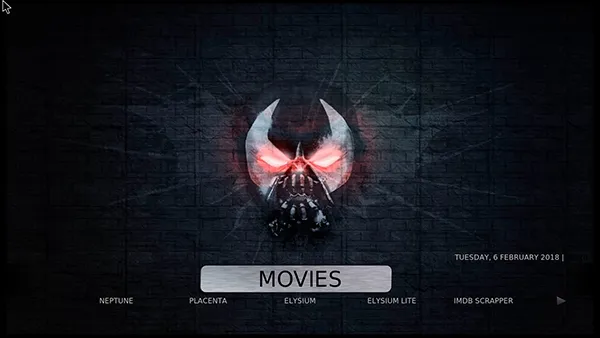
這裡還有一些可靠的維護工具,包括在啟動時擦除緩存、縮略圖和包的選項,這可以幫助保持您的 Kodi 構建乾淨,並確保您的內容始終刷新和更新。 安裝很容易,在英國和美國都有專用服務器,不過如果我們對這個版本有一個抱怨的話,那就是當你將版本安裝到 Kodi 中時,需要通過 The Beast 擁有一個帳戶。 總體而言,對於 Kodi 粉絲來說,The Beast 在動蕩的幾年中一直保持活躍並不斷更新,對於那些尋求專用 Kodi 版本的人來說,我們極力推薦它。
野獸
影院建設
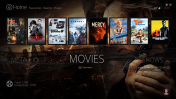
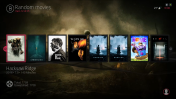

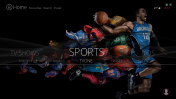
如果您正在尋找完全專注於為您提供影院體驗的構建,那麼恰如其名的 Cinema Build 是您的 Kodi 實例的完美構建。 雖然 Cinema Build 並不局限於充滿電影的影院體驗(就像任何構建一樣,它帶有許多附加組件和改進,而不僅僅是在電影類別中),但它確實具有時尚、簡約的用戶界面和易於導航的菜單系統使加載您喜愛的電影、電視節目等變得非常簡單。
安裝 Cinema Build 就像您對 Kodi Build 的期望一樣簡單:將上面按鈕中的 URL 添加到文件管理器中,然後轉到附加瀏覽器並選擇 stevenTVwizard zip 文件。 當屏幕上出現彈出消息旁邊時,按順序單擊“繼續”和“忽略”以完成程序。 然後,您可以返回菜單中的“程序附加組件”,您將在其中找到剛剛安裝的嚮導程序。 在“構建”下,您將找到“Cinema Build”。 就是這麼簡單。
完成安裝 Cinema Build 後,重新啟動 Kodi 即可訪問設備上加載的新體驗。 Cinema Build 並不是我們見過的最乾淨的構建,但它已經在那裡了。 字體有點花哨,但是構建中的內容選擇可以輕鬆加載到菜單系統中,以便找到您想要的內容。 有一個完整的電影中心,您可以在其中訪問您可能無法訪問的內容,包括完整的新版本和舊經典庫。
內容加載速度很快,並且可以輕鬆跳轉到信息流並找到您要查找的內容。 電影中心按海報排序,而不是列表選項,這樣可以輕鬆找到您想觀看的新電影。 還有一個電視中心可以讓你做同樣的事情,還有更標準的電影和電視列表,可以按字母順序排列內容。
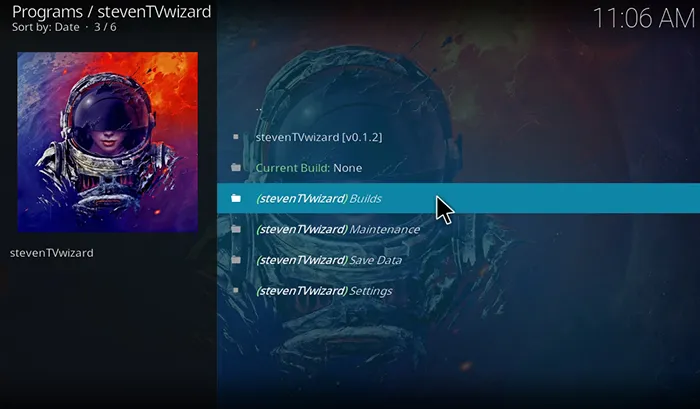

您期望的其餘標準內容也在這裡。 有完整的電視流、體育內容(如重播和現場比賽)以及直接針對兒童的內容列表,這對於任何想要將其安裝在 Fire TV 棒上的人來說都是理想的選擇。 TVOne 的最佳功能之一是它自己的流媒體電視選項,該插件使您比以往更輕鬆地找到您正在尋找的正確流媒體,而無需跳轉菜單。 Cinema Build 專為 Kodi v18 設計,因此如果您仍在使用較舊的 Kodi 17 版本,您可能需要先升級到最新版本的 Kodi,然後再嘗試此版本。
儘管如此,它仍然是一個具有良好設計的堅固構建,最終,這才是真正重要的。 如果您厭倦了使用 Misfits Mod 或 The Beast,並且想升級到 Kodi v18,一定要看看這個。
影院建設
地窖門電視
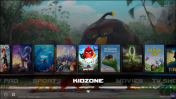
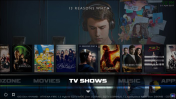
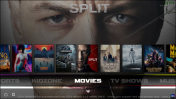
CellarDoor TV 是我們在網上發現的運行時間最長的版本之一,如果您是該平台的新手,那麼它是理想的開始版本。 它是當今網絡上我們最喜歡的構建之一,專為尋求優質構建來開始使用 Kodi 的用戶而設計。 雖然許多其他Kodi 構建都是從一個薄弱的界面開始的,這通常會導致糟糕的設計,但CellarDoor TV 及其兩個主題分支Dominus 和Infusion(後者如圖所示)在外觀和功能上都處於領先地位。他們的遊戲。 說實話,從設計的角度來看,沒有什麼可抱怨的。 字體選擇是可靠的,設備每個部分附帶的藝術作品也是可靠的,如果您願意,您仍然可以使用此版本的所有優點和附加組件,同時保留經典的 Kodi 主題。
通過測試構建,很明顯 CellarDoor TV 已經做了很多工作,使其成為 Kodi 用戶的可靠構建。 這裡有很多值得喜歡的地方,從易於使用的菜單到內置的眾多附加組件和功能。我們在此版本中發現的最佳選項之一是包含內容友好的“Kidzone”選項,其中移植專為家庭和兒童設計的電影和其他視頻,以幫助確保您的孩子只觀看適合其年齡段的安全電影。 該版本還包括無數的附加組件和其他應用程序,使其成為任何希望在設備上觀看盡可能多內容的人的理想選擇。
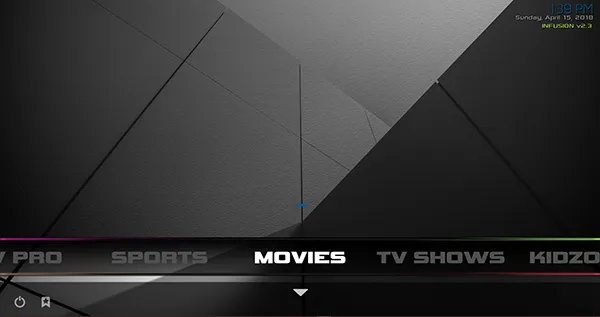
如果我們有一個抱怨,那就是該構建對於在計算機上觀看的人來說不適合鼠標,並且我們已經有一兩次構建凍結了。 儘管如此,CellarDoor TV 對於初學者來說是一個很好的構建,如果您有興趣在早期階段開始使用 Kodi,那麼您必須檢查一下。 設置相當簡單,並且由於包含用於安裝應用程序和清除緩存的嚮導,因此無論您的 Kodi 經驗水平如何,它都可以輕鬆使用。
地窖門電視
無限魔法

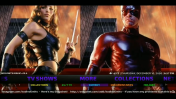


雖然這裡的一些應用程序具有更華麗的設計,但No Limits Magic 的最佳部分之一是Kodi 的較新版本,長期以來一直受到網絡上成千上萬用戶的喜愛,它使事情變得簡單且易於使用- 最終,這樣就更好了。 不,您在這裡找不到任何華而不實的設計指標或看起來瘋狂的鍍鉻視覺設計。
相反,《No Limits》讓事情變得簡單,具有水平滾動菜單和乾淨、清晰的文本。 菜單分為不同類別,從應用程序到電影再到電視節目等等,使用遙控器時整個界面簡直令人尖叫。 更新的推出相當一致,No Limits 背後的開發團隊甚至擁有一個經過驗證的 YouTube 頻道,其中包含許多有關使用該程序的亮點和教程。 說真的,沒有比這更簡單的了。
使用此版本的最好的事情之一是在瀏覽電影或電視節目列表時選擇子插件非常容易,使您可以輕鬆選擇電影、節目等的來源。 瀏覽電影集時,甚至可以選擇查看情節信息和演員列表,讓您輕鬆找到下一部最喜歡的電影。 觀看無限制的內容非常容易,總的來說,我們發現佈局流暢且易於使用。 如上所述,菜單系統易於使用和控制,一般來說,Kodi 的新手可能會感到賓至如歸。
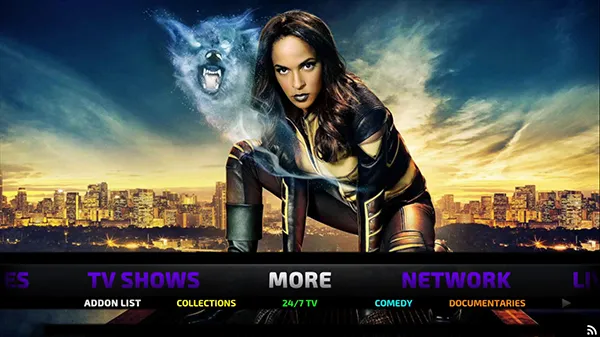
如果這裡有一個主要的抱怨,那就是 No Limits 的網站可能非常難以瀏覽和閱讀,這可能會嚇跑新用戶嘗試 No Limits。 儘管如此,這對於初學者來說仍然是一個完美的構建,特別是感謝 No Limits Magic YouTube 頻道的支持,該頻道可以幫助您一路設置設備。 與共謀之類的東西不同,隨著時間的推移,它可以更容易學習和閱讀,儘管中級和高級用戶可能會發現該應用程序總體上有點難以使用。 如果您是 Kodi 新手,一定要看看這個,特別是作為現已不復存在的 Wookie 版本(我們之前的推薦之一)的替代品。
無限魔法
沒有看到應該出現在此處的應用程序?
鈦材質
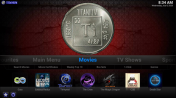
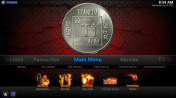
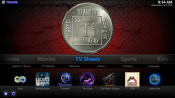
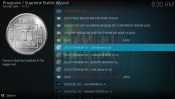
鈦是我們在本系列中發現的較新的構建之一,我們立刻就愛上了它。 憑藉簡單的安裝過程、乾淨的用戶界面以及大量可供探索的附加組件和內容,這個版本有很多值得喜歡的地方。 與往常一樣,安裝過程遵循我們從大多數附加組件和構建中看到的標準模式。 從上面的按鈕複製鏈接並將其添加到文件管理器中,在保存之前將其標記為“Supreme”或您選擇的任何內容。
在附加瀏覽器中,您可以添加來自 Supreme 站點的repository.supremebuildszip 存儲庫,以便將整個存儲庫添加到您的 Kodi 實例。 為了安裝 Titanium 版本,您需要加載 Supreme 存儲庫並選擇程序附加組件。 在基本安裝文件夾下查找 Titanium 存儲庫,您可以通過那里安裝該頁面。
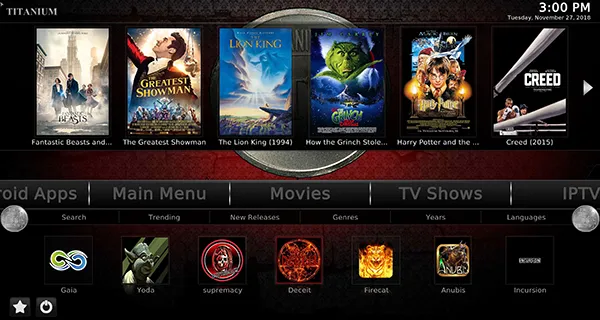
在 Kodi 內部安裝 Titanium 後,快速重新啟動將啟動您的系統軟件,並為您的設備帶來全新的外觀。 我們經常大聲抱怨有多少 Kodi 版本的視覺設計和用戶界面很差,但 Titanium 超越了這一點,提供了乾淨、可用的設計,使其易於瀏覽。 不要誤會我們的意思——它不是世界上最漂亮的界面,甚至不在這個列表中。 但有了基本的字體、不會引起圖形問題的普通壁紙以及大量的滑動菜單,就可以輕鬆地在 Titanium 中導航以找到您要查找的內容。
這裡有很多內容可供查看。 從電影和電視節目到在線流媒體頻道、體育節目和始終流行的兒童專區,Titanium 充滿了可供瀏覽的內容。 這裡建議的標題都很有意義(在我們的屏幕截圖中,幾乎每部推薦的電影在影院都有一個相關的標題,除了《馬戲之王》),這裡的大多數其他類別也是如此。 總體而言,我們發現為您的設備選擇 Kodi 版本時,Titanium 是理所當然的選擇。 絕對不要跳過這一點。
鈦材質
Xanax 構建

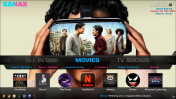
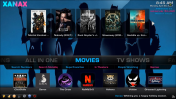
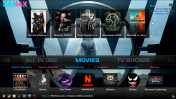
直到 2018 年,杜蕾斯一直是我們為購買全新 Kodi 版本的人推薦的首選之一,但不幸的是,杜蕾斯被關閉並不再活躍。 值得慶幸的是,無論您是杜蕾斯的粉絲還是想要嘗試主要專注於流媒體的新版本的人,Xanax 都是 Kodi 18 的直接替代品。Xanax 由杜蕾斯背後的同一開發團隊構建,我們強烈推薦 Xanax任何想要嘗試新版本的人。
與往常一樣,我們的安裝過程遵循我們在大多數構建中看到的相同模式。 複製上面按鈕中的鏈接並將其添加到文件管理器中,在保存之前將其標記為“Xanax”或您選擇的任何內容。 在附加瀏覽器中,您可以添加來自 Supreme 站點的 xanax-repo.zip 存儲庫,以便將整個存儲庫添加到您的 Kodi 實例。 為了安裝 Xanax 版本,您需要加載 Xanax 存儲庫並選擇程序加載項。 在基本安裝文件夾下查找 Xanax 存儲庫,您可以通過那里安裝該頁面。
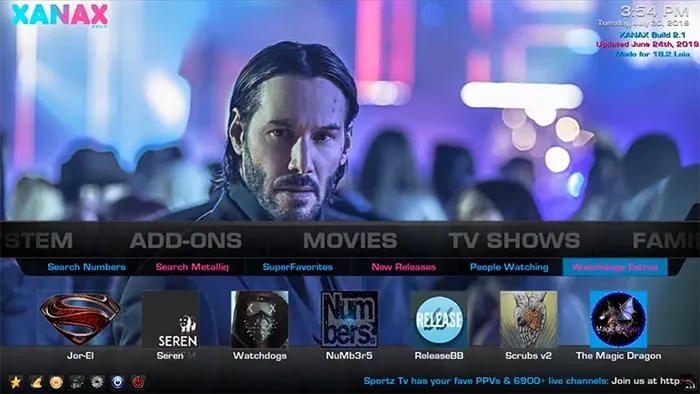
一旦您在設備上安裝並運行 Xanax,您就會發現這個版本有很多值得喜歡的地方。 在我們的測試中,它相當輕,甚至在亞馬遜 Fire Stick 上也感覺很流暢。 界面本身看起來與杜蕾斯類似,具有乾淨的外觀,能夠完成工作而不會顯得設計過度。 該版本對於初學者和經驗豐富的 Kodi 用戶來說也非常有用,因為它包含更改標準和新手之間界面的選項。 與往常一樣,電影、電視節目、體育和流媒體直播電視也包含在一百多個不同的附加組件中,這使其成為任何尋求出色的全能構建的人的明顯選擇。
Xanax 構建
藍色魔法


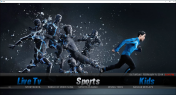
如果您有興趣使用 Kodi 訪問當今最熱門的在線電視節目和電影,那麼 Blue Magic 是您的最佳選擇。 Blue Magic 專為 Kodi 18.x 全新構建,非常適合任何尋求簡單、易於使用的構建的人。 它不是當今最漂亮的在線版本,但它使用簡單,並且包含許多流行的附加組件,這些附加組件是大多數 Kodi 粉絲必備的。 無論您是剛剛開始使用 Kodi,還是最終升級到 Kodi 18 並且需要新版本,Blue Magic 都是一個絕佳的選擇。
與往常一樣,我們的安裝過程遵循我們在大多數構建中看到的相同模式。 複製上面按鈕中的鏈接並將其添加到文件管理器中,在保存之前將其標記為“Blue Magic”或您選擇的任何內容。 在附加瀏覽器中,您可以從 Luxury Repo 鏈接添加repository.luxury-1.6.zip 存儲庫,以便將整個存儲庫添加到您的 Kodi 實例。 為了安裝 Blue Magic 版本,您需要加載 Luxury Wizard 存儲庫並選擇程序附加組件。 在構建菜單文件夾中查找 Blue Magic 存儲庫,您可以通過那里安裝構建。
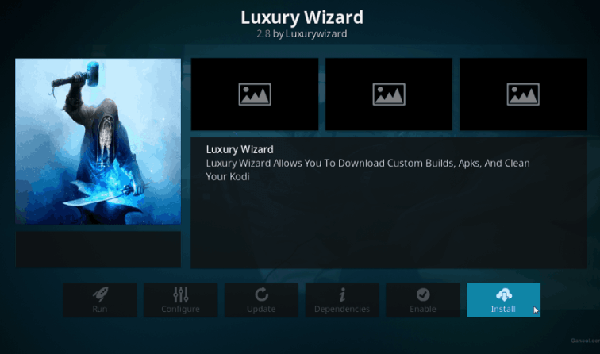
正如我們提到的,Blue Magic 最適合電影和電視迷。 借助 Magic Dragon 和 Nole Cinema 等附加組件,這是觀看高達 4K 分辨率電影的絕佳方式。 還有一些直播電視和體育賽事的附加組件,包括 cCloud 和 SportsDevil,但這絕對是一個專注於流媒體內容的構建,而不是尋找直播賽事。 總而言之,雖然我們不喜歡 Blue Magic 的外觀,但很難找到更好的用於電影和電視節目的 Kodi 18 版本。







